Ștergerea bordurilor întunecate la scanare (Ștergere cadru)
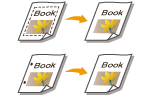
|
Când scanați originale care sunt mai mici decât dimensiunea de scanare, pe imaginea scanată pot apărea linii de încadrare a originalelor. Când copiați o carte groasă, pot apărea borduri întunecate. Această funcție permite ștergerea acestor linii de încadrare și borduri întunecate. De asemenea, puteți să setați aparatul astfel încât să nu copieze găurile de perforator de pe originale.
|

|
|
Așezați documentul original cu găuri de perforator pe geamul plat. Așezarea acestora în alimentator poate produce deteriorări.
|
1
Așezați documentul original. Așezarea originalelor
2
Apăsați <Scanare şi Transmitere>. Ecranul <Acasă>
3
Specificați destinația pe ecranul Caracteristici de bază pentru scanare. Ecranul Caracteristici de bază pentru scanare
4
Apăsați <Opţiuni>  <Şterge Cadru>.
<Şterge Cadru>.
 <Şterge Cadru>.
<Şterge Cadru>.5
Specificați tipul și lățimea de ștergere.
 Ștergerea cadrelor de pe copiile documentelor
Ștergerea cadrelor de pe copiile documentelor
|
1
|
Apăsați <Şterge Cadru Original> și verificați <Format Original>.
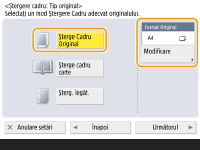
Dacă dimensiunea afișată la <Format Original> este diferită de dimensiunea originalului, apăsați <Modificare> pentru a selecta dimensiunea. Pot fi scanate numai dimensiunile de originale prezentate pe afișajul panoului tactil.
|
|
2
|
Apăsați <Următorul>.
|
|
3
|
Introduceți lățimea cadrului care va fi șters.
|
 Ștergerea bordurilor întunecate din copiile cărților
Ștergerea bordurilor întunecate din copiile cărților
Puteți să ștergeți bordurile întunecate de la mijloc sau liniile de contur care apar când scanați pagini alăturate dintr-o carte.
|
1
|
Apăsați <Şterge cadru carte> și verificați <Format Original>.
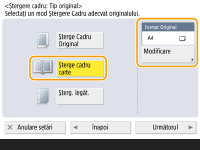
Dacă dimensiunea afișată la <Format Original> este diferită de dimensiunea cărții, apăsați <Modificare> pentru a selecta dimensiunea. Pot fi scanate numai dimensiunile de originale prezentate pe afișajul panoului tactil.
|
|
2
|
Apăsați <Următorul>.
|
|
3
|
Apăsați <Centru> sau <Feţe> și introduceți fiecare lățime de ștergere.
|
 Ștergerea găurilor de perforator de pe copiile documentelor
Ștergerea găurilor de perforator de pe copiile documentelor
|
1
|
Apăsați <Şterge legătorie>
 <Următorul>. <Următorul>.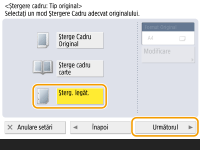
|
|
2
|
Selectați locul găurilor de perforator și introduceți lățimea de ștergere.
|

Dacă doriți să reglați lățimea pentru fiecare margine în mod independent, apăsați <Şterge Cadru Original> sau <Şterge cadru carte>, apoi apăsați <Reglare separată> pentru a introduce lățimile de ștergere.
Dacă utilizați <Şterge legătorie>, bordurile pe care nu le selectați sunt șterse, de asemenea, cu 4 mm.
6
Apăsați <OK>  <Închide>.
<Închide>.
 <Închide>.
<Închide>.7
Apăsați  (Start).
(Start).
 (Start).
(Start).Originalele sunt scanate și începe trimiterea/salvarea.